今天和大家分享一下win10系统视频截图变黑问题的解决方法,在使用win10系统的过程中经常不知道如何去解决win10系统视频截图变黑的问题,有什么好的办法去解决win10系统视频截图变黑呢?小编教你只需要1、首先按下win+R快捷键,然后输入dxdiag;2、然后切换到"显示"选项卡,将“directdraw加速”选择为“禁用”即可!就可以了;下面就是我给大家分享关于win10系统视频截图变黑的详细步骤::
一、xp系统视频截图变黑的解决方法
1、首先按下win+R快捷键,然后输入dxdiag;
2、然后切换到"显示"选项卡,将“directdraw加速”选择为“禁用”即可!
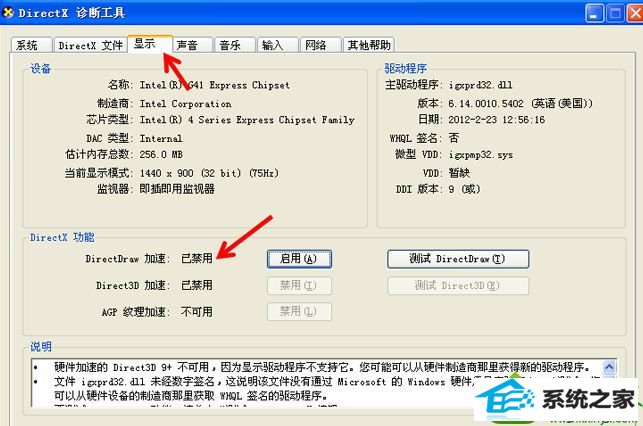
二、win10系统视频截图变黑的解决方法
1、首先点击开始,打开运行,输入regret,打开注册表编辑器;
2、依次定位到以下子项:
HKEY_LoCAL_MACHinEsYsTEMCurrentControlsetControlGraphicsdriversdCi;
3、然后在右侧窗口中找到并双击“Timeout”;
4、在弹出的窗口中将默认值“7”修改为“0”;
5、修改完毕后,保存设置退出,再下次启动时即可生效!
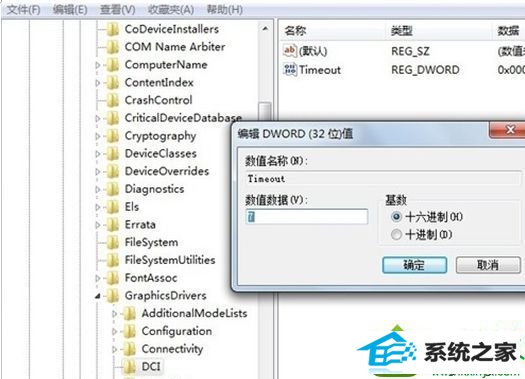
xp/win10视频截图变黑的解决方法就跟大家分享到这里了,以后当我们看到一些珍贵的视频就可以截图将它保存下来了哦,大家赶紧学起来吧!
分享到: